Официальный сайт: www.mandriva.ru
Размер: 1 DVD
Цена: 1300 руб
Назначение: операционная система
Похожие программы: Linux XP Desktop 2008, Ubuntu 8.04.1
Первый релиз Mandrake Linux состоялся в июле 1998 года. Дистрибутиву был сразу присвоен номер 5.1. Изначально Mandrake создавался на основе Red Hat Linux, имевшего в те годы высокую популярность среди пользователей открытых систем. Как следствие, совпадение версий указывало на родственную связь продуктов. Red Hat, а сейчас и его потомок Fedora Core используют GNOME в качестве рабочей среды по умолчанию. В Mandrake было решено сделать ставку на KDE, который в 1998 году распространялся по несвободной лицензии.
Новый дистрибутив было решено создавать максимально дружественным к пользователю. Как следствие, в него сразу было включено множество утилит, упрощающих настройку системы. Начиная с версии 7.0, в системе появился графический инсталлятор.
24 февраля 2005 года Mandrakesoft купил бразильского распространителя Linux, компанию Conectiva. 7 апреля 2005 года было изменено название объединенной организации. Так появился бренд Mandriva. Одной из причин смены названия являлось судебное разбирательство с корпорацией Hearst Corporation, владеющей правами на популярного персонажа комиксов Mandrake the Magician.
Дистрибутив переведен на многие языки мира, включая азиатскую и африканскую экзотику. Нередко высказывается мнение, что качество локализаций дистрибутива, порой, выше, чем у национальных продуктов. Например, для России было бы актуально сравнение с ALT Linux или ASP Linux. Но в рамках данной статьи мы не будем этим заниматься, оставим вопрос для возможных дальнейших исследований.
Ассортимент Mandriva Linux включает в себя несколько бесплатных и коммерческих вариантов. В первую категорию попадают: Mandriva Free и Mandriva One. Их отличия заключаются в выборе носителя для поставки и, соответственно, объеме включенных пакетов. Free - 1 DVD, One - 1 CD. В остальном, это дистрибутивы, содержащие лишь свободные компоненты. Пакетов с закрытыми исходными текстами в Mandriva Free и Mandriva One нет. Оба продукта можно свободно загрузить с сервера компании или ее партнеров.
Предлагается предустановленная версия дистрибутива на 8ГБ флэш-карте. Mandriva Flash нельзя назвать бесплатным продуктом, так как вы, в любом случае, вынуждены платить за оборудование, на котором он распространяется. Далее, следует серия коммерческих решений. В первую очередь, здесь стоит упомянуть о PowerPack, который распространяется в нескольких вариантах. Диски с программным обеспечением и бумажные документы могут положить в картонную коробку или ограничиться упаковкой DVD-box. Кроме того, предлагается несколько вариантов лицензий на Mandriva PowerPack. Например, вы можете приобрести дистрибутив для общеобразовательных учреждений с правом установки на 15 или 30 компьютеров.
Наиболее дорогой дистрибутив от Mandriva называется Corporate Server. Он сертифицирован ФСТЭК России. Сертификат №1766 от 27 января 2009 года. Стоит отметить, что вы можете бесплатно загрузить пробную версию любого из перечисленных продуктов, включая серверный вариант.
Для тестирования продукции Mandriva, компанией Линуксцентр был прислан дистрибутив PowerPack в упаковке DVD-box. В коробке находится дополнительный вкладыш, вмещающий в себя два диска. На них присутствуют 32-bit и 64-bit версии дистрибутивов. Оба диска изготовлены промышленным способом (штамповка, а не болванки, нарезанные на приводе), а также имеют качественную полиграфию. Диск с 32-bit версией был не очень хорошо отцентрирован и изрядно шумел в приводах. Впрочем, на его читабельности это не сказалось негативно. Дистрибутив устанавливался на двух компьютерах, и нигде проблем с чтением не было. Лишь повышенный уровень шума вызывал некоторую порцию страха за целостность носителя и привода.
Среди бумажных документов стоит отметить, в первую очередь, стартовое руководство пользователя. В нем кратко описывается процесс установки системы. Документ имеет всего 5 страниц, но и этого хватило, чтобы лаконично рассказать об основных моментах инсталляции PowerPack. Следующий документ - текст лицензии продукта. Откровенно признаемся: мы не смогли его прочесть - слишком мелкий шрифт. Впрочем, более зорким коллегам все же удалось, прищурившись, кое-как распознавать микроскопические буковки, складывая их в слова и предложения. Сложилось впечатление, что текст лицензии прилагается лишь как формальность. Никто не заботился о том, что его кто-то будет читать.
Впрочем, два последних документа и читаются легко, и приносят реальную пользу. Во-первых, вы можете получить доступ к закрытым курсам eTraining, проводимым Российским отделением компании Mandriva. Для этого вам предоставляется специальный регистрационный номер. Во-вторых, используя еще один ключ, вы можете бесплатно получать техническую поддержку на сайте компании и по телефону в течение 6 месяцев. Этого срока вполне достаточно, чтобы изучить все подводные камни дистрибутива и больше не сталкиваться с серьезными проблемами. Кроме того, после регистрации вы получаете серийный код для CEDEGA. Этот пакет предназначается для запуска Windows-игр из-под Linux.
Перед тем, как начать рассказ об установке дистрибутива, стоит немного рассказать о том, какие операции необходимо произвести заранее, чтобы потом не беспокоиться о сохранности данных на жестком диске. Для бесперебойной работы Linux требуется, как минимум, два раздела. Первый из них отводится под саму систему, приложения и пользовательские документы. Второй - это swap, то есть, раздел виртуальной памяти. В этом заключается принципиальное отличие от Windows, который использует файл переменного размера на системном диске. Для Linux, как было сказано чуть ранее, необходим отдельный раздел и, соответственно, он всегда имеет фиксированный размер. Менеджер дисков Windows поддерживает создание и удаление разделов, но не умеет перемещать их, менять размеры. Поэтому, если есть возможность перенести информацию с одного раздела, дабы потом безболезненно удалить с него всю информацию, то это прекрасно. В ином случае, придется довериться менеджеру разделов Mandriva Linux, который обладает огромными возможностями в сравнении с коллегой из Windows. В любом случае, все пользовательские документы стоит сохранить в безопасном месте, то есть, сделать резервную копию. Для работы в Mandriva Linux стоит выделить раздел не менее 12 ГБ, иначе вы не сможете установить систему в режиме предварительного переноса всех пакетов на жесткий диск. К этому объему стоит добавить около 2 ГБ под раздел виртуальной памяти. Создавать разделы непосредственно из Windows не обязательно, но, как минимум, обеспечить новой системе свободное пространство необходимо.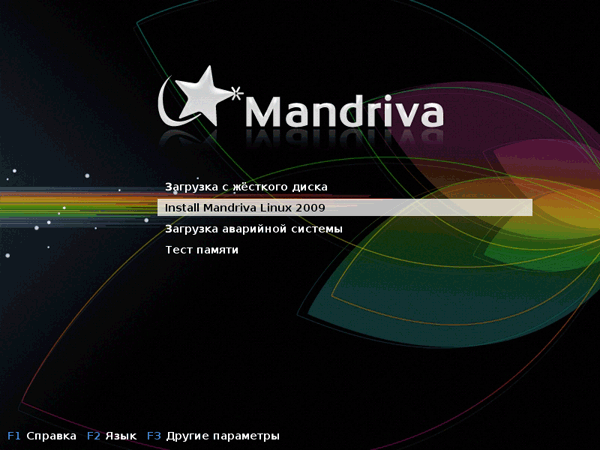
Перед установкой Mandriva Linux PowerPack необходимо установить в BIOS’е компьютера первоочередную загрузку с компакт-диска. После того, как эта операция выполнена, и диск оказывается в приводе, компьютер стартует и выдает окно со списком доступных операций. Первое окно появляется очень быстро. Время на его загрузку почти не тратится.
Вы можете выбрать разрешение экрана во время инсталляции системы. По умолчанию предлагается значение 800х600. Альтернативные значения: 640х480 и 1024х768. Также предлагается выбрать язык установки системы. Выбор не критичен, так как аналогичный вопрос будет задан чуть позже. Там уже и будем решать окончательно. Вы можете протестировать оперативную память перед установкой новой системы, что займет некоторое время. Наконец, поддерживается аварийная загрузка с компакт диска в текстовом режиме. Она необходима в том случае, если вы что-то натворили с системой, и она отказывается загружаться. Работая в режиме Rescue System, можно, как минимум, получить доступ к дискам Linux, а значит, попробовать изменить конфигурационные файлы или спасти документы пользователя. Впрочем, последняя цель не столь актуальна, так как для Windows существует немало приложений, позволяющих обращаться к некоторым открытым файловым системам, например, ext3. Достаточно вспомнить плагин ext2fs для Total Commander.
После того, как вы выбираете пункт, ведущий к установке системы, загружается ядро Linux и открывается основное окно инсталлятора. Левая панель содержит список основных шагов установки системы. Сначала необходимо выбрать язык. Каждый пункт списка представлен национальными символами. Mandriva Linux позволяет использовать сразу несколько языков. Их выбор осуществляется из меню дополнительных опций. После установки системы вы сможете переключаться между языками. Стоит отметить, что на протяжении всей инсталляции Mandriva Linux нас сопровождает справочная система. Она подробно раскрывает все тонкости сопутствующих процессов и даже имеет иллюстрации. Минус лишь один - справка на английском языке.
Следующий этап - чтение и принятие лицензии. Она на английском языке. Но, как говорилось ранее, в коробке диска имеется русский текст лицензии. Вы можете прочитать также заметки к релизу (Release Notes), которые тоже нерусифицированны.
Если программа установки обнаруживает ранее установленную версию Mandriva Linux, то предлагается режим обновления системы. При этом не происходит форматирования разделов, а также сохраняются все настройки. В случае чистой установки, Linux устанавливается на пустой раздел. Если на компьютере раньше не был установлен продукт Mandriva, то никаких вопросов не задается, инсталлятор автоматически переходит на следующий шаг.
Для русского языка предлагается три варианта раскладок клавиатуры. Первая из них - это стандартный вариант, использующийся в Windows. В открытых системах обычно приписывают дополнение «winkeys», но здесь все ограничилось словом «русская». Кроме того, вы можете выбрать фонетическую и украинскую раскладку. Несмотря на разборки политиков, в открытых системах наши языки по-прежнему дружат и тесно переплетаются.
Переключение между языками осуществляется с помощью определенного сочетания клавиш. Стандартные средства Windows здесь не могут похвастаться удобством, чего не скажешь о Mandriva Linux. Выбор клавиш огромен. Вы можете использовать как сочетания, так и отдельные клавиши. По умолчанию предлагается Caps Lock. Стоит отметить, что в Linux, в отличие от Windows, во время переключения на альтернативную раскладку (в нашем случае - русскую) загорается лампочка Scroll Lock. Отличный индикатор. Если вы выберете Caps Lock, то фиксирование заглавных букв будет осуществляться с помощью Shift+Caps Lock.
Разбивка жесткого диска на разделы может осуществляться автоматически или вручную. В первом случае никаких вопросов не будет. Программа автоматически создает все необходимые разделы. Любопытно, как работает в данном случае автоматика... В целях тестирования был выбран вариант «Использовать свободное пространство» и после того, как все операции завершились, машина была перезагружена, так как вернуться к предыдущему шагу оказалось невозможно. И что же мы видим: под корневой каталог выделено 7,8 ГБ (/), 2 ГБ под виртуальную память (swap) и 6,1 ГБ под домашние директории (/home). В целом, разумное решение. После того, как подобное тестирование было произведено на второй машине (другой объем жесткого диска, но такой же объем оперативной памяти – 2 ГБ), то первые два значения оказались практически идентичными, а каталог /home стал иметь иной объем. Получается, что система выставляет оптимальные значения для основного раздела и виртуальной памяти, а для домашних директорий отводит остальное доступное пространство.
Перейдем к ручной разбивке диска. Здесь также присутствует два варианта работы модуля. Помимо стандартного набора опций, вы можете перейти в режим эксперта, который открывает все настройки менеджера разделов.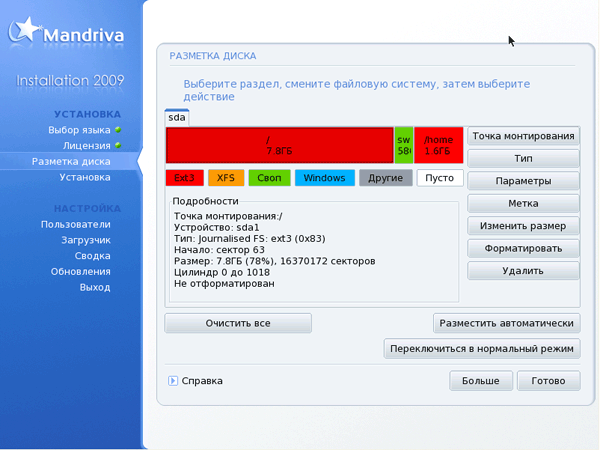
Переключение между физическими носителями осуществляется с помощью вкладок. Синим цветом показаны разделы Windows, имеющие файловые системы NTFS или FAT. EXT3 выделяется красным цветом, творение Silicon Graphics под названием XFS показано оранжевым оттенком. Виртуальной памяти выделен зеленый цвет, остальные файловые системы - серый, пустое пространство - белый.
Большинство файловых систем поддерживают изменение размеров разделов. Во время тестирования был уменьшен один раздел NTFS, и один - EXT3. Данные не потерялись. Стоит отметить, что перед изменением размера раздела NTFS, желательно произвести его дефрагментацию из Windows. Для работы с NTFS используется драйвер ntfs-3g. Перед установкой Linux необходимо указать точку монтирования корневого каталога.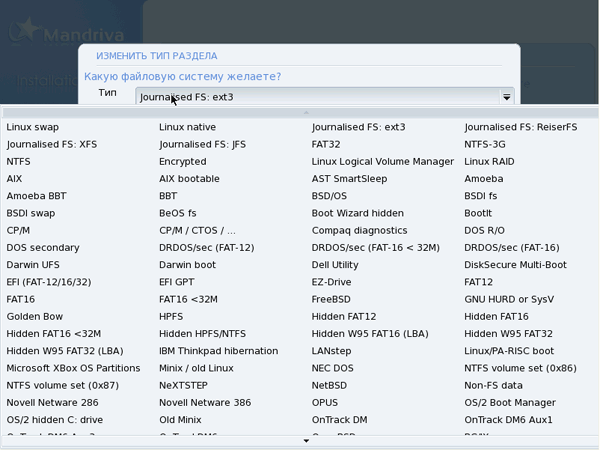
После создания дополнительных разделов, необходимо произвести их форматирование. Mandriva Linux поддерживает огромное количество файловых систем. Впрочем, реальный интерес представляют лишь 3-4 пункта из списка.
После того, как разметка дисков закончена, необходимо отформатировать только что созданные разделы. Вы можете проверять поверхность на плохие блоки или отказаться от долгой и утомительной процедуры.
Установщик предлагает скопировать весь DVD на локальный диск. Это обеспечит более быструю его последующую установку системы, а также позволит в будущем устанавливать дополнительные пакеты, не требуя вставить диск в привод.
Вы можете настроить дополнительные источники программного обеспечения сейчас или уже после окончания установки Linux. Рассмотрим первый вариант.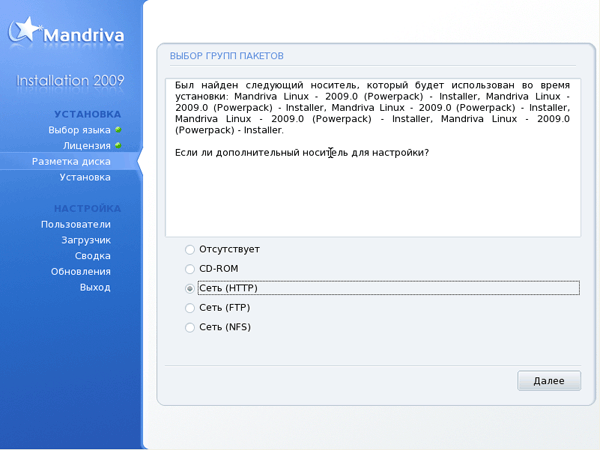
Если вы указали какой-либо источник (HTTP, FTP), то далее необходимо установить сеть. Указывается тип соединения. Далее, система обнаруживает устройство, например, сетевую карту. Вам остается лишь указать возможные тонкости, например, IP адрес или прокси-сервер. После того, как настройка сети закончена, система обращается к сети и выводит список доступных зеркал с репозиториями. Остается лишь выбрать наиболее удобный сервер, и установка источников завершена.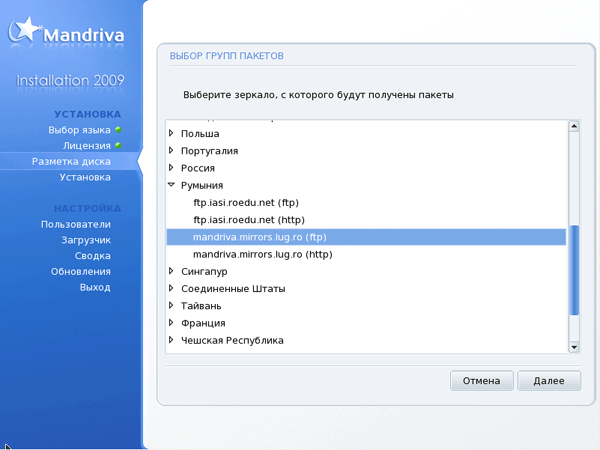
Копирование DVD длится недолго, так как никакой распаковки пакетов не происходит. Как только перенос данных завершен, задается вопрос о том, в какой среде вы хотите работать после установки системы.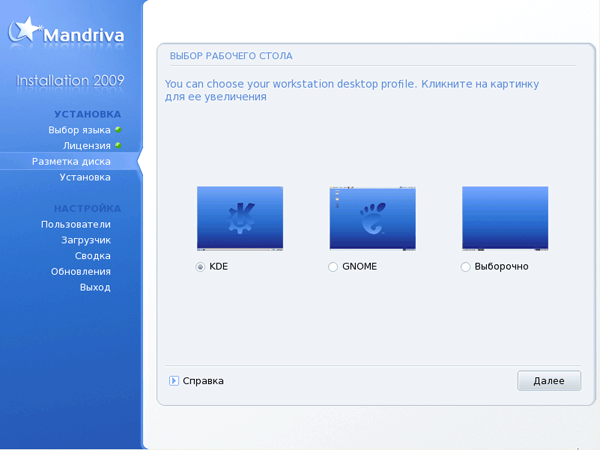
Если вы выберете пункты KDE или GNOME, то инсталлятор сразу перейдет к установке пакетов. Третий пункт открывает возможности их выбора. Этим Mandriva Linux отличается от рассмотренных в прошлом году дистрибутивов Linux XP и Ubuntu. Там пакеты выбирать было нельзя.
Выбор пакетов делится на два этапа по степени сложности. Вы можете просто указать группы пакетов, которые необходимо установить на жесткий диск. Все модули поделены на три категории: рабочая станция, сервер и графическое окружение. В рамках каждой категории представлено несколько групп. Имеется возможность выбора отдельных пакетов. В этом случае окно выбора имеет трехуровневую структуру. Сначала раскрывается категория (например, рабочая станция), затем - группа (например, мультимедийный компьютер), после чего уже открывается список доступных пакетов. В нижней части рабочего окна всегда показывается общее и требуемое под систему пространство диска.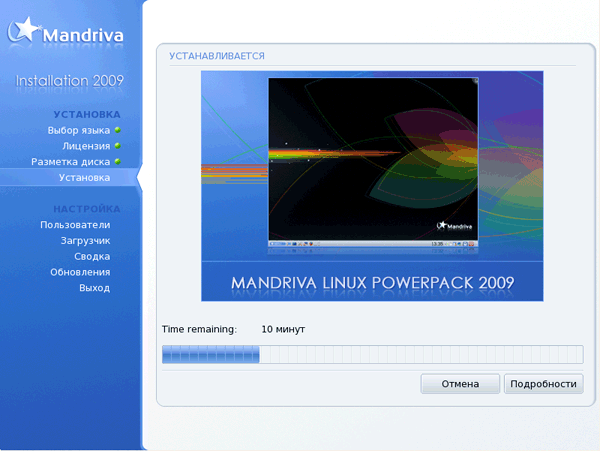
Если вы не производили выбор пакетов, то установка системы производится под рекламные картинки, рассказывающие об основных особенностях PowerPack. Однако вы можете переключиться в режим показа детальной информации о процессе инсталляции.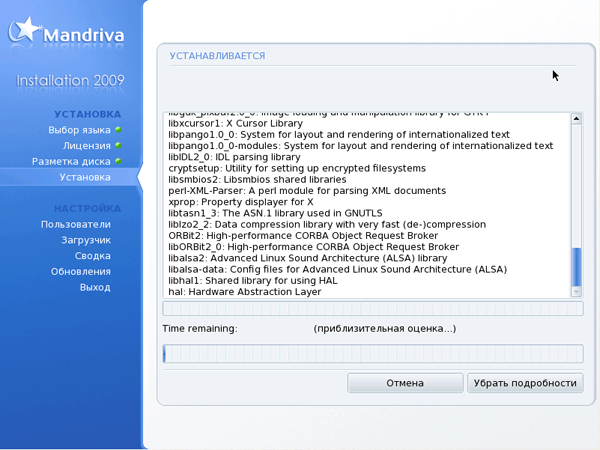
Если вы предварительно переписали весь DVD на жесткий диск, то установка пакетов по умолчанию (рабочая среда KDE) занимает около 22 минут на компьютере с процессором Intel Core Duo E8400.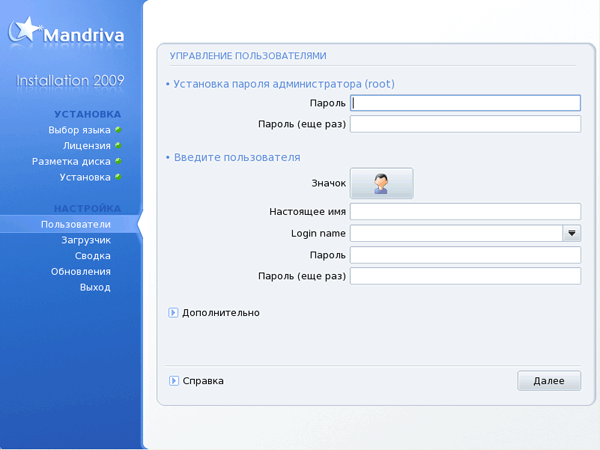
После завершения переноса пакетов, необходимо ввести пароль администратора. В открытых системах данная учетная запись называется root. Пароль должен быть 6 символов или более. Кстати, в Стартовом руководстве указывается иное минимальное число - 8. Однако на пользователей это ограничение не распространяется. Каждый пользователь может иметь свой аватар. Есть разделение картинок на женских и мужских персонажей.
Инсталлятор Mandriva Linux добавляет свой загрузчик, который позволяет выбирать систему при включении компьютера. По умолчанию используется GRUB, но можно переключиться на LILO. Вы можете выбирать физический носитель и раздел, куда будет устанавливаться загрузчик. Кроме того, указывается операционная система, которая будет загружаться, если не трогать никакие клавиши. Наконец, вы можете вводить задержку в секундах, после которой осуществляется выбор по умолчанию.
Разрешение экрана указывается уже в процессе установки системы. Какой бы ни была ваша видеокарта, по умолчанию всегда ставится открытый драйвер. Для некоторых устройств производители предлагают закрытые пакеты. Их можно будет установить позже.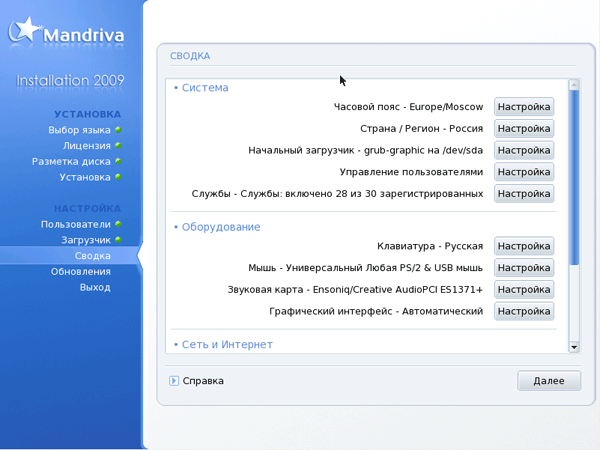
Как только все приготовления завершены, установщик выводит сводку, некий отчет о проделанной работе. На данном этапе имеется возможность настройки большого числа параметров системы. Впрочем, все это можно будет поменять позже, из фирменной панели управления Mandriva Linux.
Установка приближается к завершению. Предлагается произвести обновление пакетов, ведь с момента издания дистрибутива до текущего дня наверняка прошло какое-то время. В случае положительного ответа, инсталлятор поднимает сеть. Затем, происходит загрузка базы пакетов из интернета. Она состоит из нескольких файлов (Main, Contrib, Backports и т.д.). После завершения загрузки базы, сначала предлагается удалить пакеты, которые будут конфликтовать с их более новыми версиями. Наконец, выводится огромный список пакетов, которые будут обновлены, после чего, в случае согласия на их установку, можно смело делать большой перерыв. Даже на быстром канале загрузка и установка будут проходить не один десяток минут.
Наконец, предлагается выполнить перезагрузку. Стартует загрузчик, у которого, как минимум, два пункта - стандартная загрузка Mandriva Linux PowerPack 2009 и безопасный режим. Кроме того, если на компьютере есть другие операционные системы, то они также появятся в списке.
Перед тем, как начать работу в системе, предлагается пройти регистрацию. Она не обязательна и никак не связана с коммерческим статусом дистрибутива. Основная его идея заключается в заполнении анкеты, где вы рассказываете о том, откуда узнали о продукте, зачем он вам нужен и так далее. Как только регистрация завершена, можно приступать к работе в Mandriva Linux PowerPack 2009. Об особенностях дистрибутива будет рассказано в следующей части статьи.


